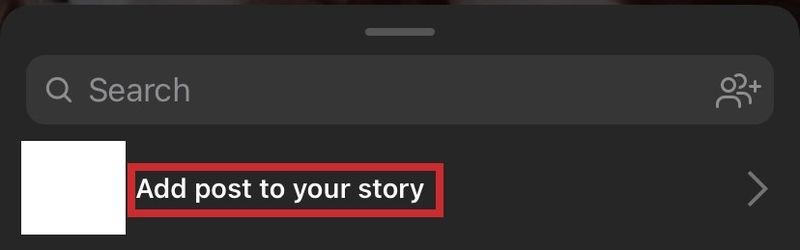Snímky obrazovky sa stali súčasťou každodenného života väčšiny ľudí. Či už je to vtipný meme alebo nejaké dôležité informácie, vytvorenie snímky obrazovky môže byť veľmi užitočné. Po tom, čo niektoré aplikácie na odosielanie správ zaviedli možnosť automatického odstraňovania správ pre každého, snímky obrazovky nadobudli ešte väčší význam.


Na Instagrame si možno budete chcieť urobiť snímku obrazovky nielen z vašich DM. Príbehy trvajú iba 24 hodín a potom ich dostane každý okrem používateľa. Ak chcete poslať súkromný príspevok niekomu, kto nesleduje osobu, ktorá ho uverejnila, jediným spôsobom môže byť vytvorenie snímky obrazovky. Môžete si však urobiť screenshot z príspevkov na Instagrame? Čo poviete na príbehy? A dozvie sa o tom niekto?
Ako urobiť snímku obrazovky príspevku na Instagrame
Krátka odpoveď na otázku, či môžete urobiť snímku obrazovky z Instagramového príspevku, DM alebo príbehu, je – áno. Je to ako urobiť snímku obrazovky čohokoľvek iného na svojom mobilnom telefóne. Ako urobíte snímku obrazovky? Závisí to od toho, aký typ smartfónu používate.
iPhone
- Na iPhone X alebo novšom urobte snímku obrazovky stlačením tlačidla Zámok tlačidlo a Zvýšiť hlasitosť tlačidlo súčasne.
- Na starších modeloch iPhone urobte snímku obrazovky stlačením tlačidla Zámok tlačidlo a Domov tlačidlo súčasne.
Android
Modely Androidu sa trochu líšia v spôsobe, akým robia snímky obrazovky, ale tieto sú najbežnejšie:
- Stlačte tlačidlo Zvýšiť hlasitosť tlačidlo a Vypínač v rovnaký čas.
- Podržte Vypínač a vyberte Snímka obrazovky zo zoznamu
- Prejdite prstom nadol z hornej časti obrazovky a vyberte Snímka obrazovky zo zoznamu.
Bude druhá osoba vedieť, že som urobil snímku obrazovky?
Pre tých, ktorí sa obávajú toho, že plagát vie, že ste urobili snímku obrazovky jeho príspevku, nebojte sa – ste v bezpečí. Nikdy to nezistia, pokiaľ im to niekto nepovie. Používatelia Instagramu nedostávajú upozornenia, keď niekto nasníma ich príspevky alebo príbehy. Až do roku 2018 mohli ľudia skutočne vidieť, kto urobil snímku obrazovky ich príbehu.
ako uložiť video z facebooku
Stále existuje jedna situácia, keď bude druhý používateľ upozornený na to, že ste urobili snímku obrazovky. Keď niekomu odošlete miznúci obrázok cez DM, zobrazí sa upozornenie, ak sa vytvorí snímka obrazovky
Uloženie príspevku na neskôr na Instagrame
Upozorňujeme, že ak vytvárate snímku obrazovky na uloženie príspevku na neskôr, môžete to urobiť iným spôsobom. V pravom rohu pod každým príspevkom je ikona, ktorá vám umožňuje uložiť ho do zbierky, takže sa k nemu môžete vrátiť, keď budete mať viac času alebo si ho budete chcieť znova pozrieť.

Môžem si stiahnuť fotku z Instagramu?
Priame sťahovanie vlastného obsahu z účtu Instagram je pomerne jednoduché. Ak ste omylom odstránili celý priečinok Instagramu z galérie, stratili ste telefón alebo vám ho ukradli, nemusíte sa obávať o obnovenie fotografií. Je to celkom jednoduché. Ak si chcete priamo stiahnuť všetky fotografie a videá zo svojho účtu, existuje niekoľko rôznych možností.
Ak si chcete stiahnuť príspevky alebo príbeh niekoho iného priamo, nie prostredníctvom snímky obrazovky alebo záznamu obrazovky, bohužiaľ neexistuje žiadny priamy spôsob. Existuje však niekoľko rôznych riešení.
Iné spôsoby zdieľania príspevku na Instagrame
Ak si stále nie ste istí snímkami obrazovky, existujú spôsoby zabudované do Instagramu na zdieľanie zaujímavých príspevkov s ostatnými. Ak je profil pôvodného plagátu verejný, máte dve možnosti:
môžete vytvoriť graf na dokumentoch google
- Pošlite príspevok priateľovi klepnutím na ikonu Lietadlo vedľa ikon Páči sa mi a Komentár. Zobrazí sa v priamych správach vášho priateľa.

- V telefóne klepnite na rovnakú ikonu Lietadlo a vyberte Pridať príspevok do svojho príbehu, aby ste ho zdieľali so všetkými svojimi priateľmi.
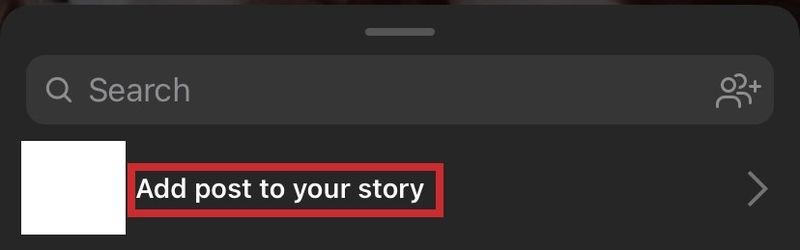
Zdieľanie je starostlivosť
Instagram je bezpochyby zábavná platforma. Nielenže sa môžete pokochať nádhernými fotkami, ale sem-tam natrafíte aj na pár múdrych slov. Ak ich chcete zdieľať so svojimi sledovateľmi, môžete si urobiť snímku obrazovky bez toho, aby ste sa dostali do problémov, pretože osoba, ktorá ich uverejnila, sa to nikdy nedozvie. Existujú aj iné spôsoby zdieľania skvelého obsahu s priateľmi v závislosti od nastavení súkromia autora.
Robíte si screenshoty pri rolovaní cez Instagram? Dajte nám vedieť v sekcii komentárov nižšie.